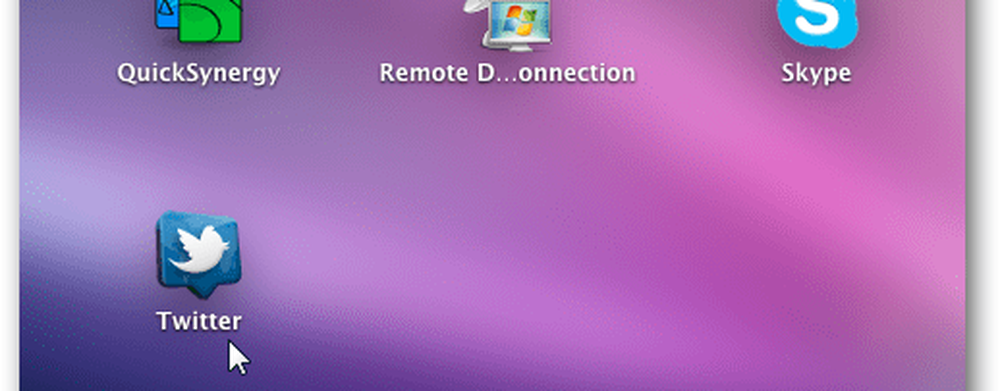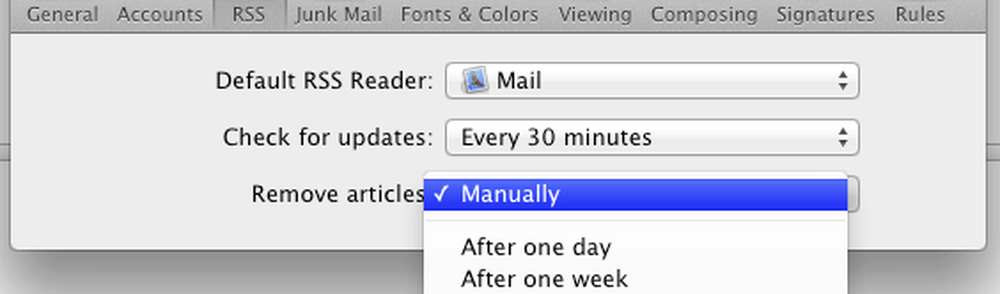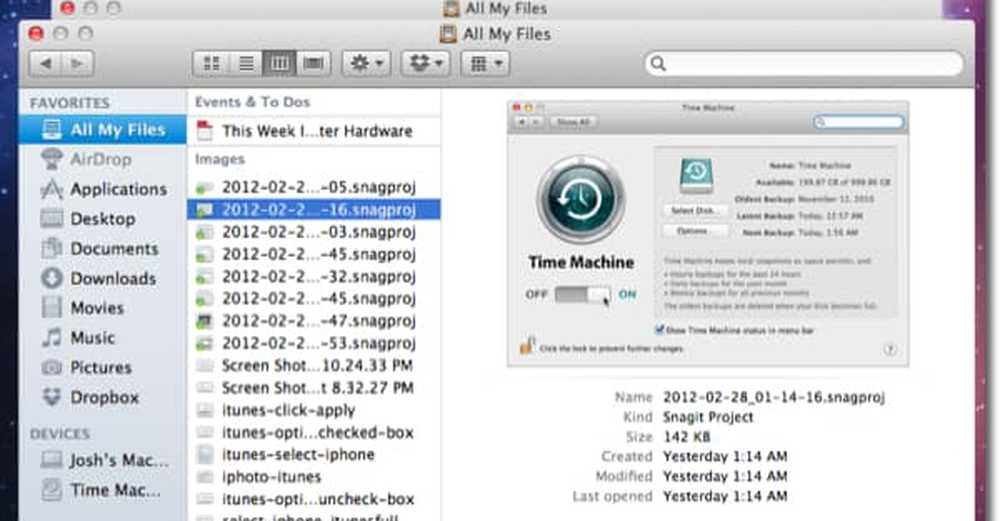OS X Lion 10.7.2 incluye soporte de iCloud. Aquí se explica cómo actualizar
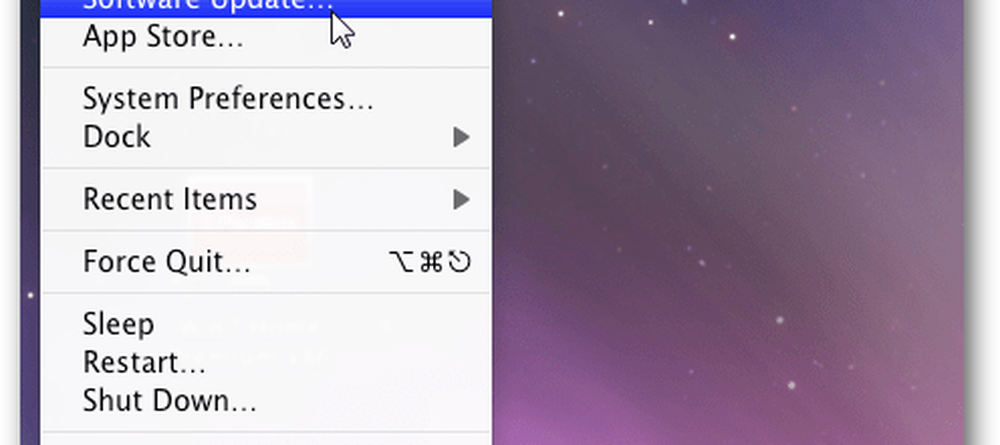
Haga clic en el ícono de Apple en la barra de menú en la esquina superior izquierda de la pantalla. A continuación, seleccione Actualización de software.
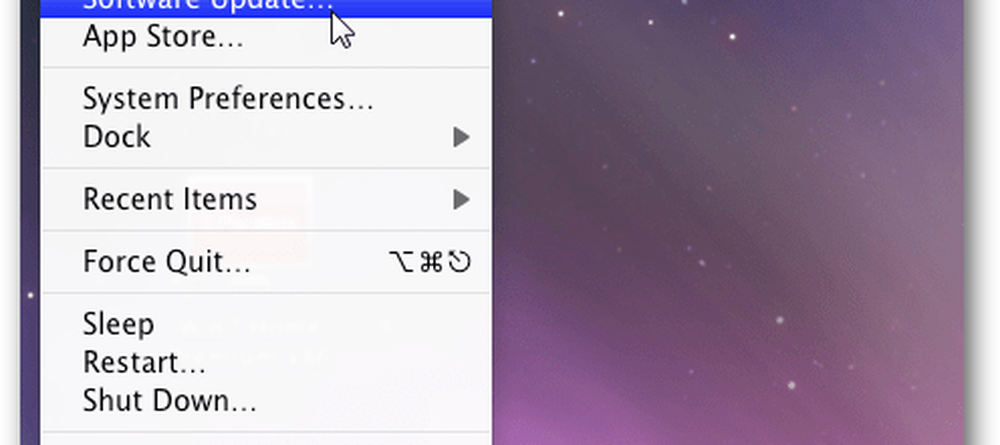
El sistema contactará con los servidores de Apple y buscará un nuevo software..

Recibirá el siguiente mensaje informándole que hay nuevas actualizaciones disponibles. Haga clic en Mostrar detalles.

Actualización de software muestra las nuevas actualizaciones y las características que proporcionan. Haga clic en instalar 2 elementos.
 F
F
Haga clic en Aceptar el acuerdo de licencia..

Tu Mac descargará las últimas actualizaciones de software. Las nuevas actualizaciones están cerca de un gigabyte, por lo que toma un tiempo. La cantidad de tiempo que tome variará dependiendo de su conexión a Internet.

Cuando las actualizaciones hayan terminado de descargarse, haga clic en Reiniciar para instalarlas..
Verás una pantalla de progreso de instalación de software. Cuando termine, el sistema hará un reinicio completo.
Cuando vuelva, inicie sesión en su sistema. Aparecerá la pantalla de configuración de iCloud. Ingrese su ID de Apple y contraseña. Haga clic en Iniciar sesión.

Seleccione lo que desea hacer una copia de seguridad en iCloud y si desea utilizar el servicio Buscar mi Mac. Haga clic en Siguiente.

Hecho. Eso es todo lo que hay para configurar iCloud en tu Mac con OS X Lion 10.7.2. Haga clic en Hecho.

Para verificar que la actualización fue exitosa, haga clic en el ícono de Apple en la barra de menú y luego en Acerca de esta Mac.

Verás que tienes la última versión..

Groovy! Ahora puede usar iCloud para sincronizar sus imágenes, documentos, música y más entre su iPhone, iPad, iPod touch y Mac.
Otra nueva característica interesante es Back To My Mac. Esto permite el acceso remoto desde una Mac a otra en una red y por Internet..